今天羽化飞翔给大家带来的资源名称是【 直接安装Windows 8原版纯净系统 】,希望能够帮助到大家。更多软件资源,访问《互联网常用软件工具资源汇总贴》。
软件介绍
想要给你的电脑来个彻底的系统更新,但又害怕复杂的安装过程?本教程将为你提供一种无需U盘启动盘,适合已能正常开机电脑的Windows 8原版纯净系统直接安装方法。无论你的电脑当前运行的是XP、Win7还是Win8系统,跟随我们的步骤,你将轻松完成升级。本教程详细介绍了从下载系统工具和原版镜像文件,到系统安装、激活及驱动安装的全过程。请注意,安装过程中C盘数据将会丢失,请提前做好重要数据的备份。无论你是要更新到Win8还是Win8.1,本文都将是你不可多得的资料。跟随我们的指南,让你的电脑焕然一新,性能全面提升。接下来,跟着羽化飞翔一起,来看看如何直接安装纯净版window8吧。
直接安装Windows 8原版纯净系统 软件下载地址

直接安装Windows 8原版纯净系统 软件安装步骤及详细教程
1.下载系统工具,里面包括有驱动工具、winrar 32/64位解压软件、激活工具、NT6 HDD硬盘直接安装工具。

2.下载Win8系统原版镜像文件将其存到分区根目录下(例如D盘或者是其它盘),选择系统ISO文件,右键鼠标选择【解压到当前文件夹】。
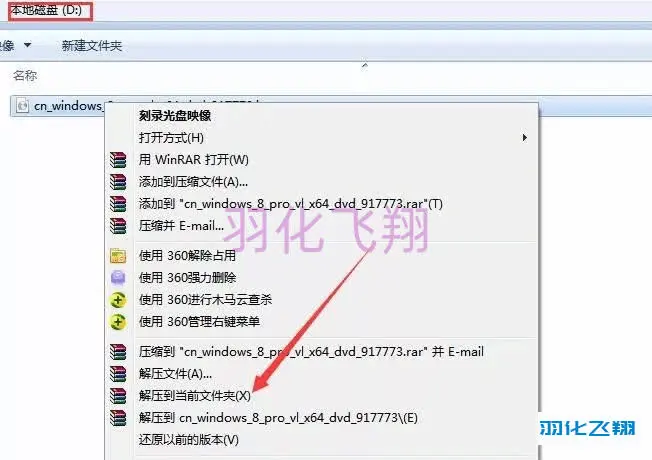
3.解压完毕后,将系统工具中的【nt6 hdd installer v3.1.4.exe】文件复制到解压后的目录中,右键鼠标选择【以管理员身份运行】。
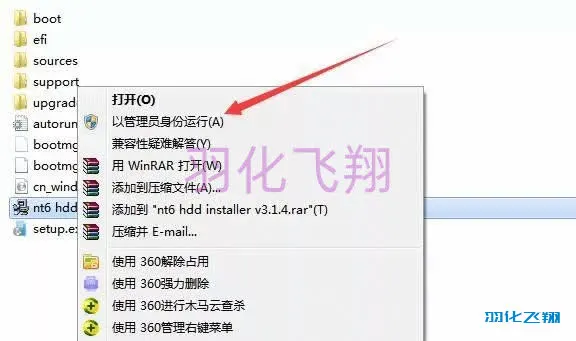
4.点击【1.安装】。
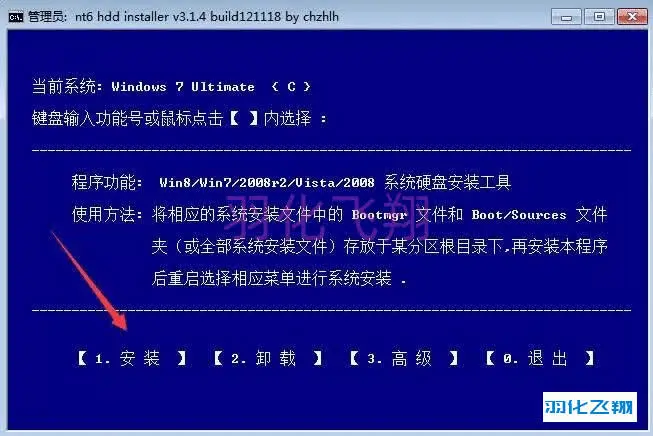
5.点击【2.重启】。
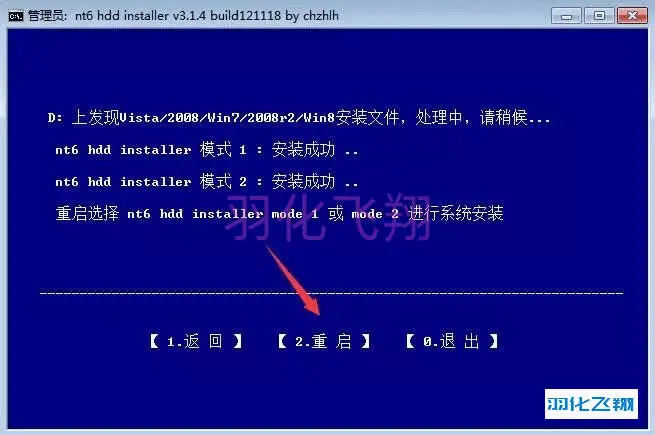
6.重启后出现以下画面,选择【nt6 hdd installer mode 2 [启用 EMS]】按下回车键。
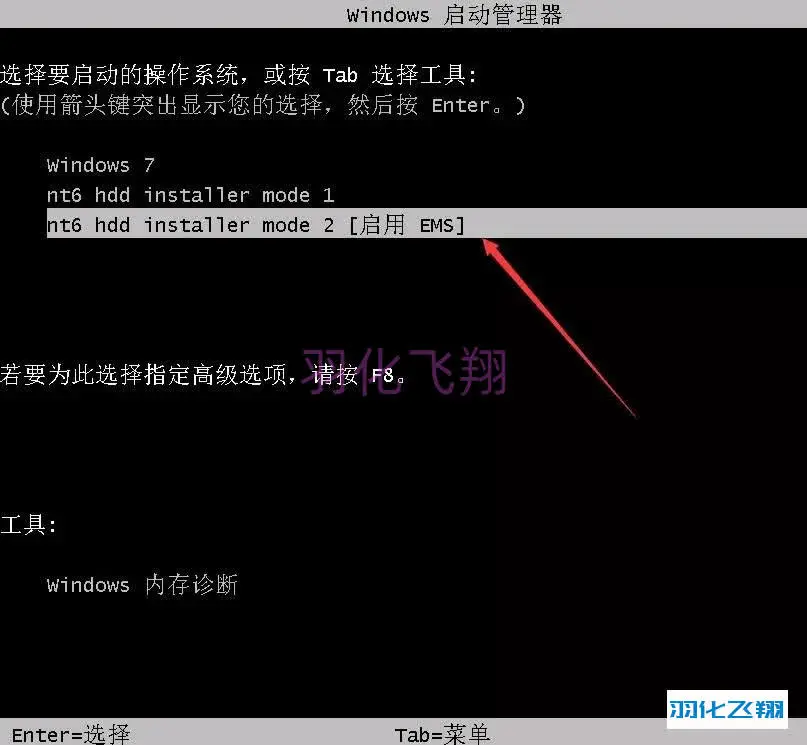
7.点击【下一步】按钮。
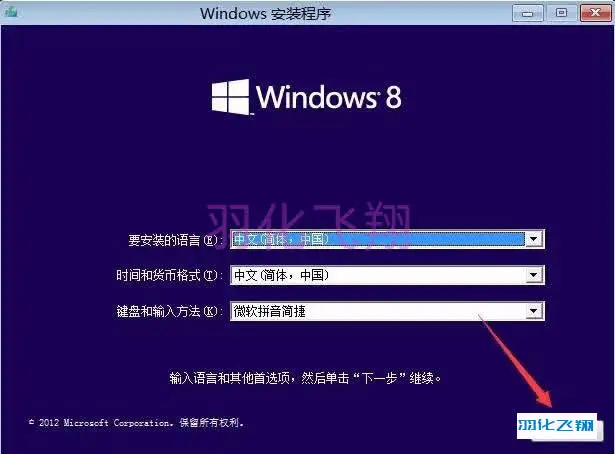
8.点击【现在安装】按钮。
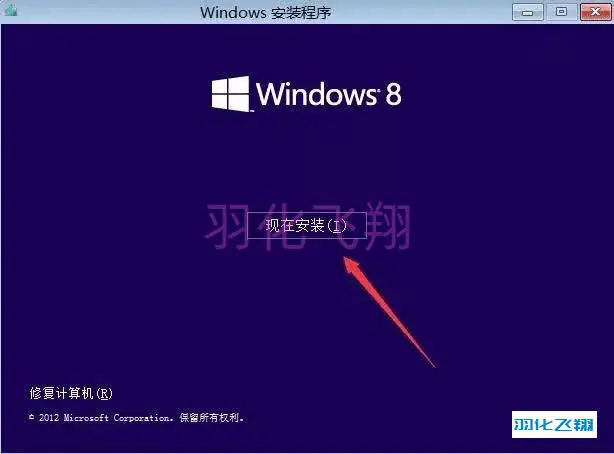
9.勾选【我接受许可条款】,点击【下一步】按钮。
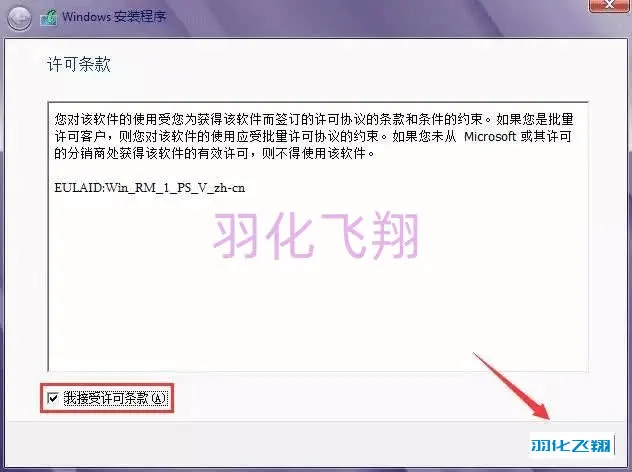
10.点击【自定义】。
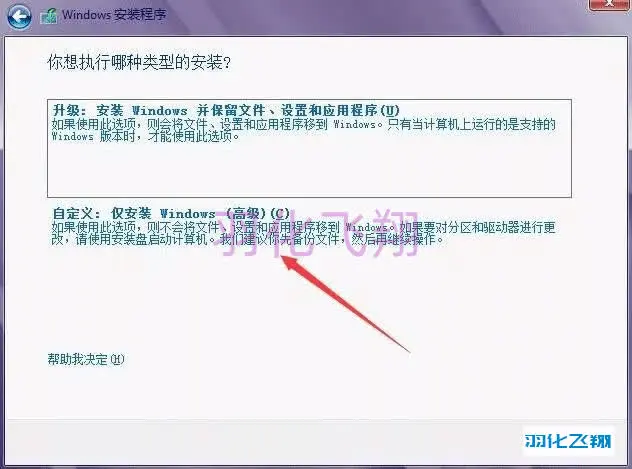
11.点击【驱动器选项(高级)】。
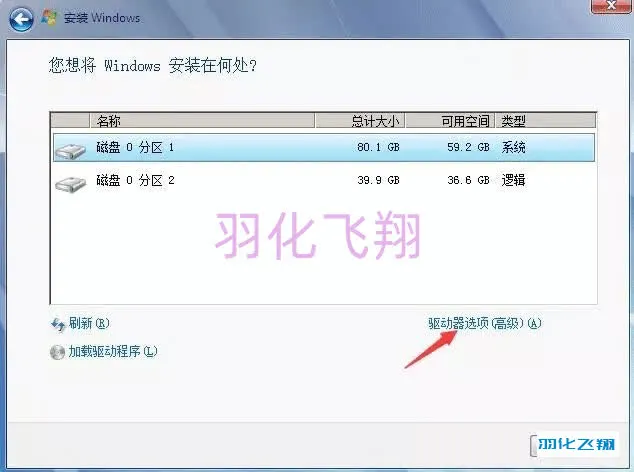
12.选择【分区1】点击【格式化】。
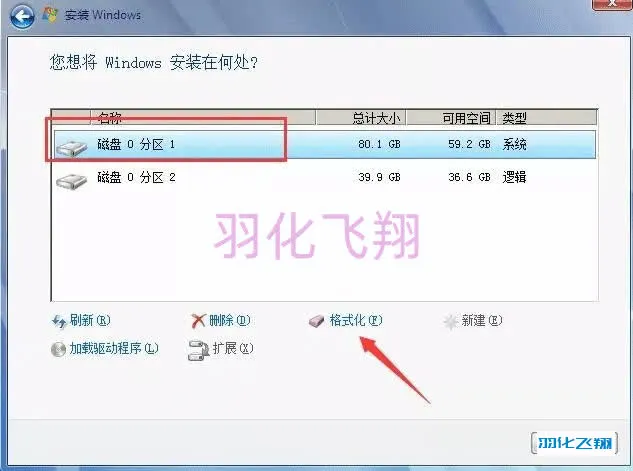
13.点击【确定】开始格式化,完成后选择【分区1】,点击【下一步】开始系统安装。
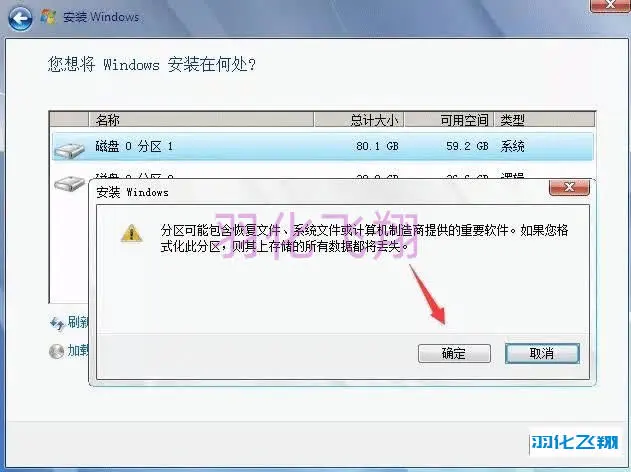
14.等待系统安装完成。
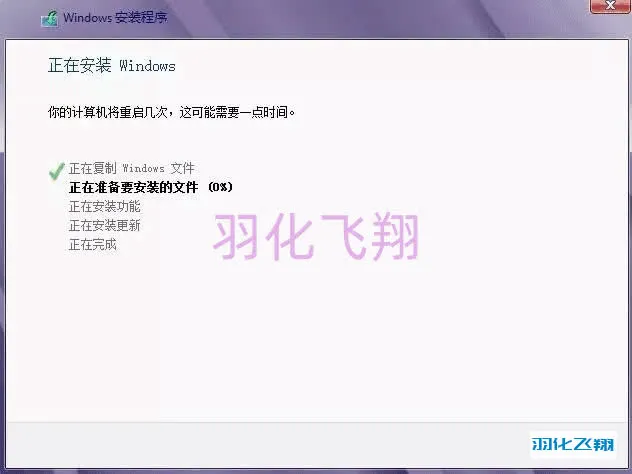
15.勾选【我接受有关使用windows的许可条款】点击【接受】按钮。
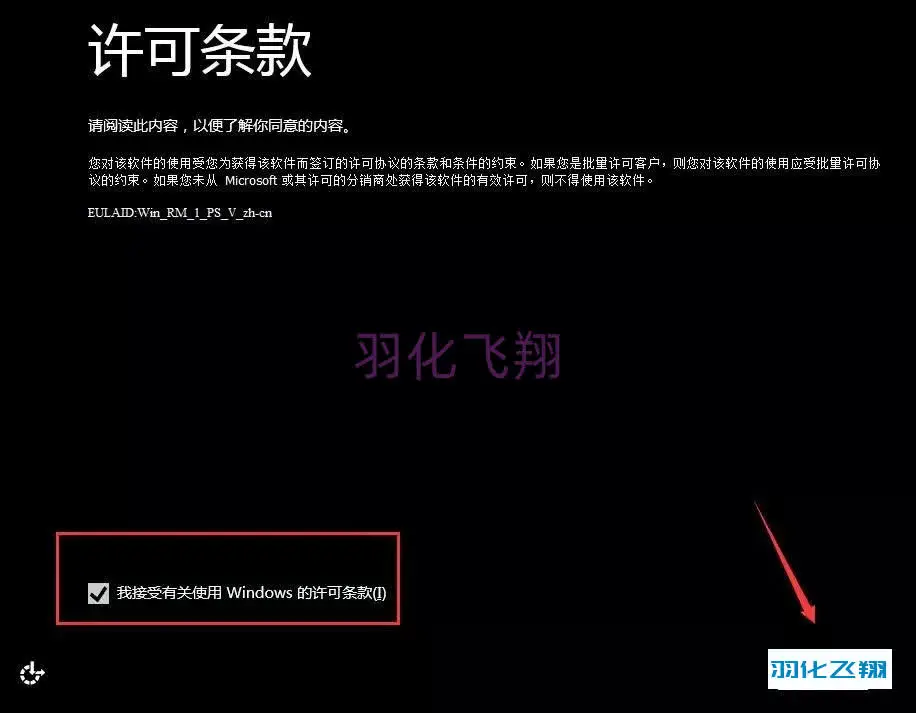
16.输入电脑名字,点击【下一步】按钮。
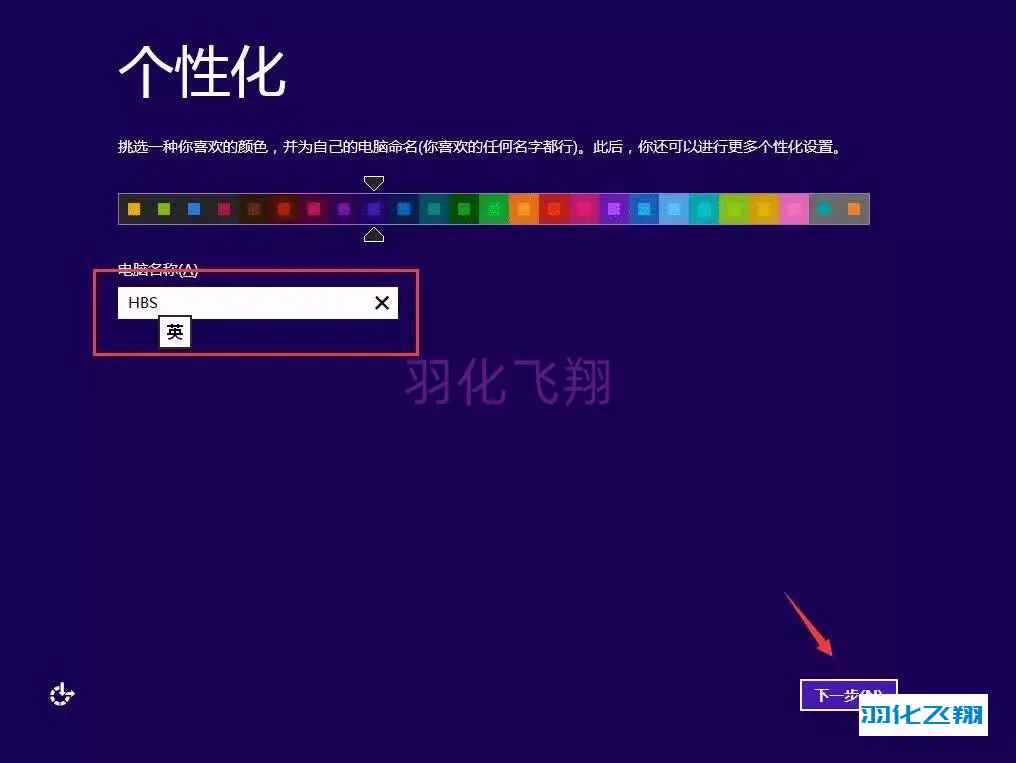
17.点击【使用快速设置】按钮。
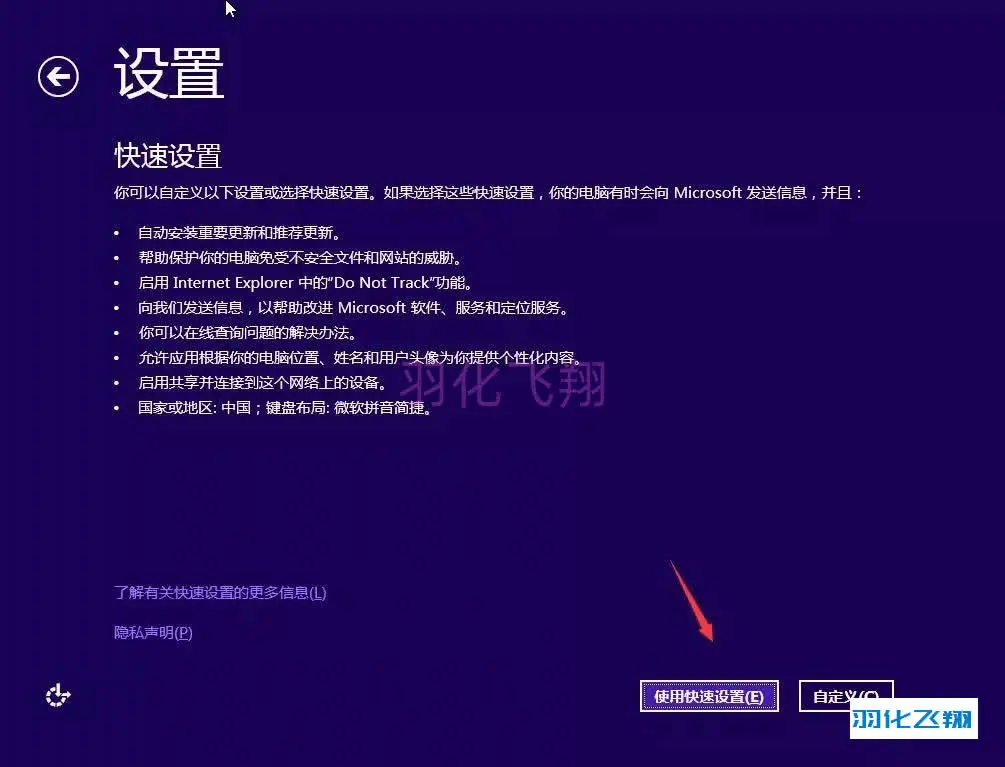
18.点击【不使用Microsoft 帐户登陆】。
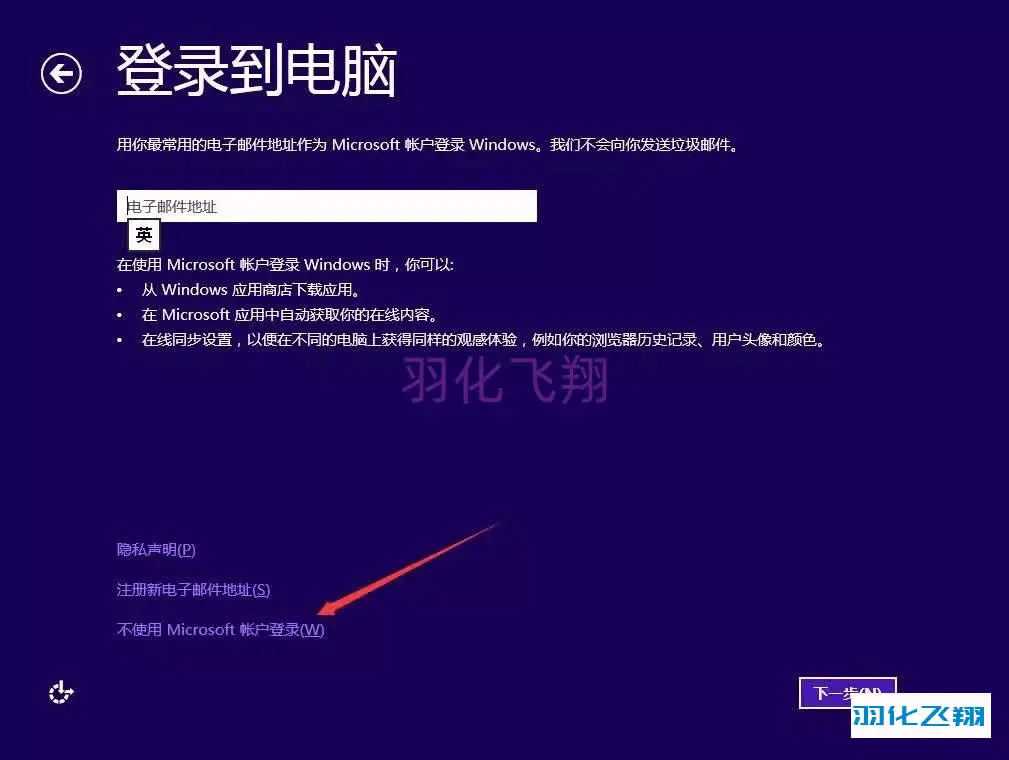
19.点击【本地帐户】。
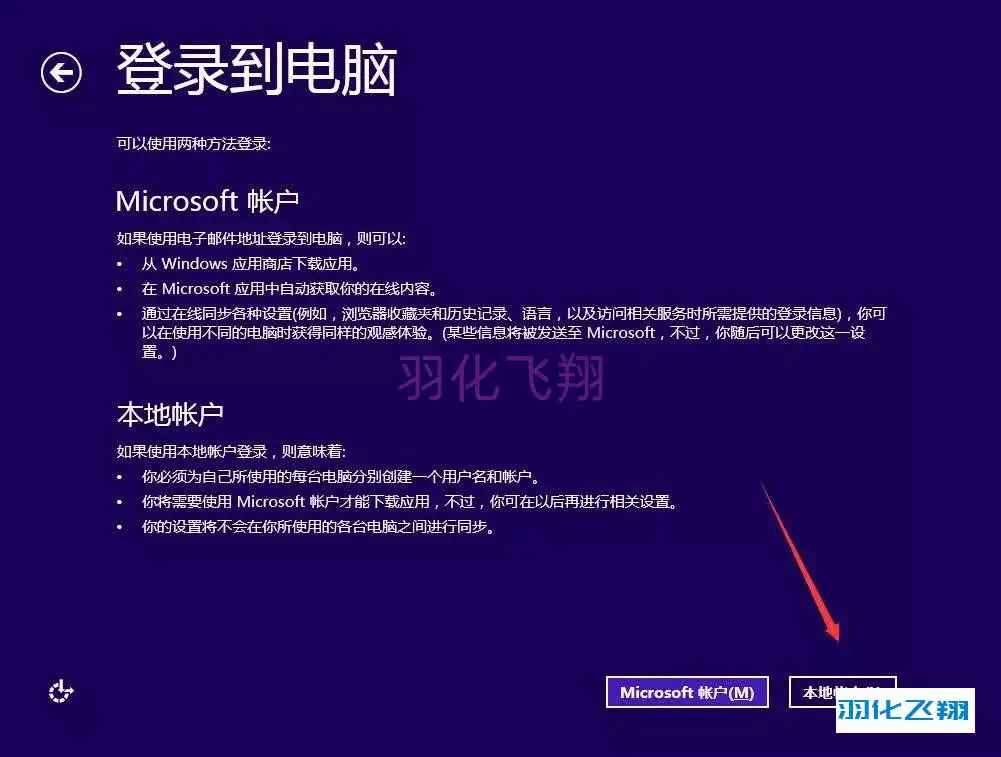
20.输入用户名,点击【完成】按钮。
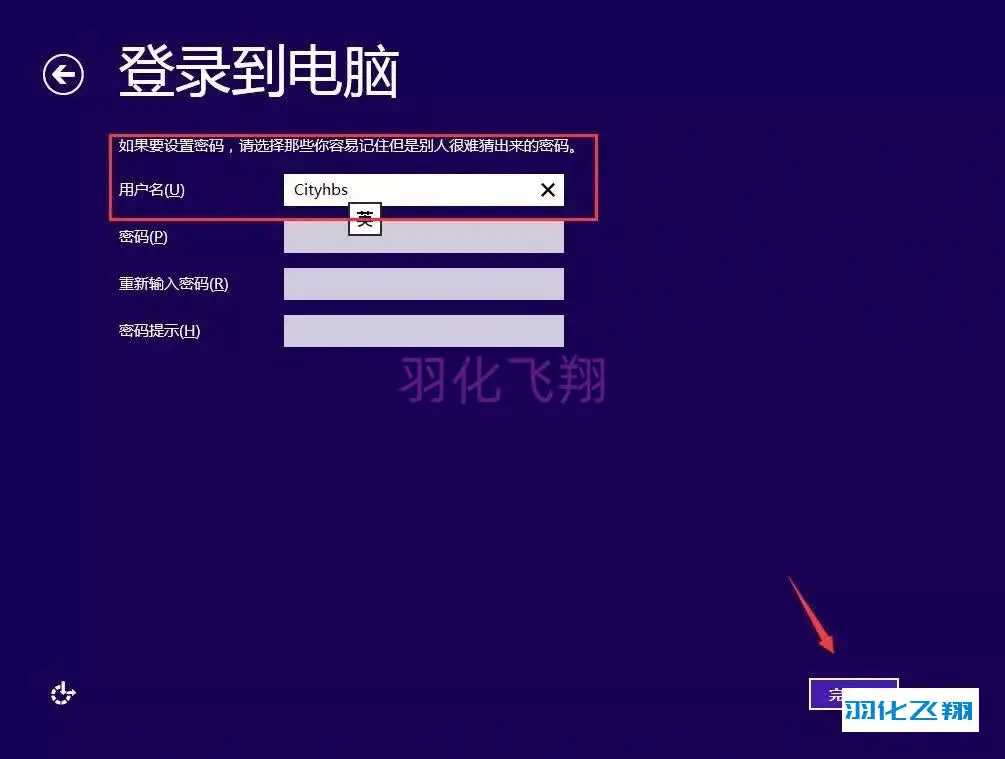
21.进入到系统桌面后,下面开始激活与安装驱动步骤。

22.系统安装完成,打开系统工具,双击【winrar 64位】解压软件安装(根据安装系统的位数选择)。

23.解压软件安装完成后,进入【激活工具】,选择【kms10】右键鼠标解压。
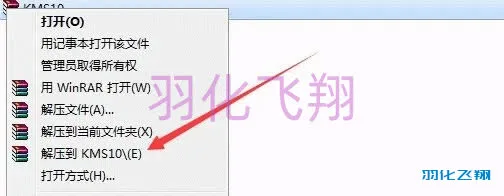
24.解压完成后,右键鼠标点击【kms10】选择【以管理员身份运行】。
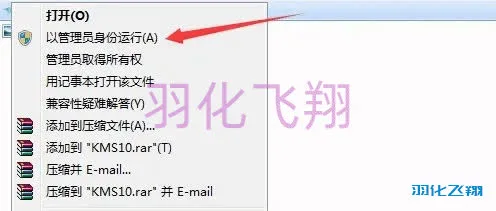
25.点击【一键激活windows和office】,等待提示激活成功。
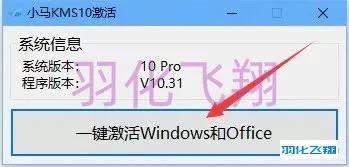
26.找到【我的计算机】,右键鼠标选择【属性】查看激活状态。
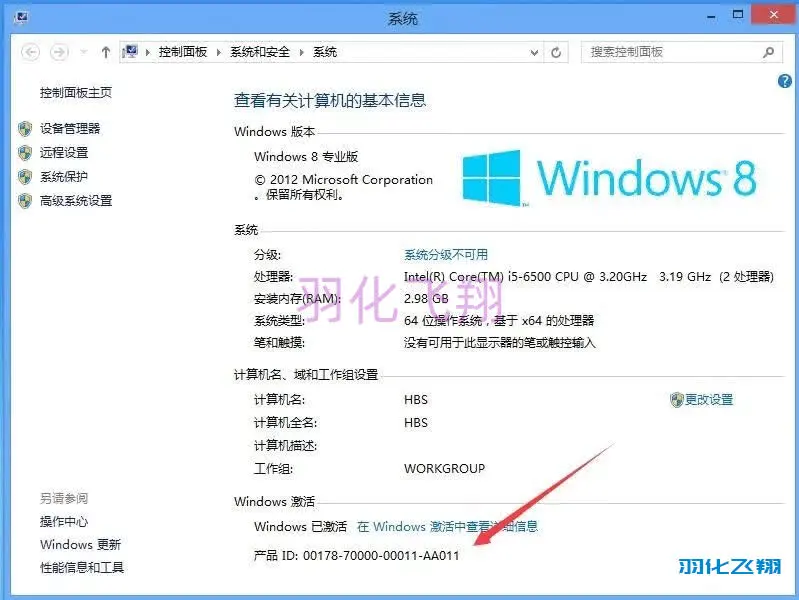
27.右键鼠标点击【360驱动大师】或【驱动精灵万能网卡版】选择【以管理员身份运行】,此驱动软件集成网卡驱动程序。
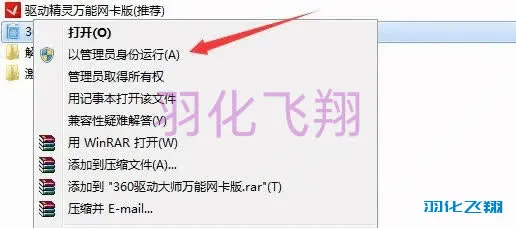
28.打开【驱动大师】,点击【驱动安装】界面,自动检测电脑需要安装的驱动,点击【一键安装】。
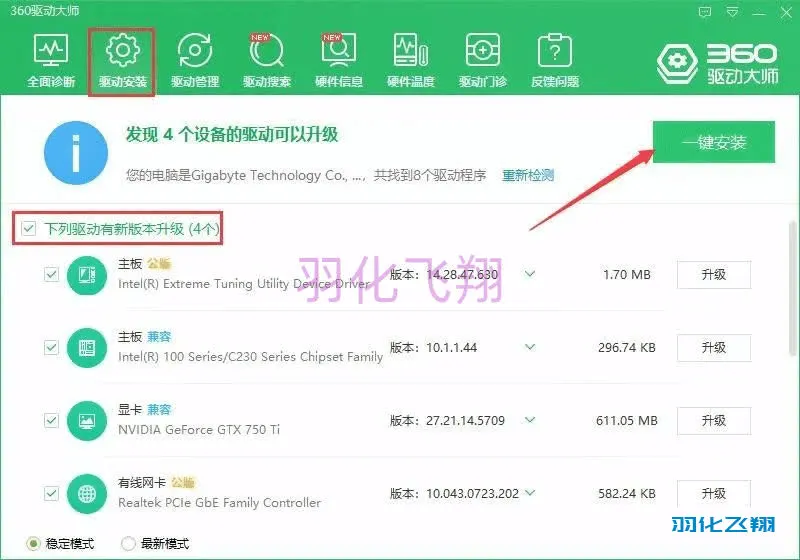












暂无评论内容